Como configurar um endereço IP estático no Ubuntu 18.04:
- Listar todas as interfaces de rede conectadas em seu sistema
- Definir endereço IP estático no Ubuntu 18.04
Listar todas as interfaces de rede ativas no Ubuntu
Primeiro, você precisa identificar a interface de rede que vai configurar. Você pode listar todas as interfaces de rede conectadas em seu sistema usando o comando mostrado abaixo:
Ip a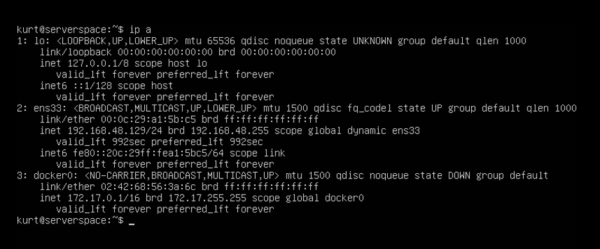
A partir da saída do comando acima, temos 3 interfaces conectadas ao sistema Ubuntu: 2 interfaces ethernet (uma delas é docker) e a interface de loopback. A interface ethernet ens33 foi configurada para obter o endereço IP do DHCP. E precisamos alterá-la para IP estático.
Definir endereço IP estático no Ubuntu 18.04
Neste exemplo, configuraremos um IP estático para a interface de rede ethernet ens33. Para fazer isso, usaremos o utilitário netplan.
O netplan é um novo utilitário de configuração de rede de linha de comando introduzido no Ubuntu 17.10 para gerenciar e definir facilmente as configurações de rede nos sistemas Ubuntu. Ele permite que você configure uma interface de rede usando a abstração YAML. Ele funciona em conjunto com os daemons de rede NetworkManager e systemd-networkd (chamados de renderizadores, você pode escolher qual deles usar) como interfaces para o kernel.
Ele lê a configuração de rede descrita em /etc/netplan/*.yaml e você pode armazenar as configurações de todas as suas interfaces de rede nesses arquivos.
Portanto, a primeira coisa a fazer é verificar quais arquivos de configuração temos em /etc/netplan/
Podemos verificar isso usando o comando:
ls /etc/netplan/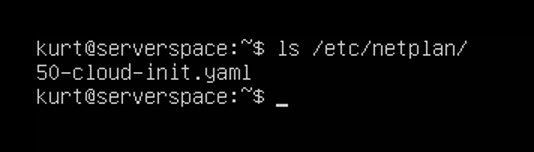
Como podemos ver, há um arquivo de configuração chamado 50-cloud-init.yaml. Precisamos editá-lo para alterar a configuração.
Se não houver arquivos de configuração em /etc/netplan/, você poderá usar o comando mostrado abaixo para gerá-lo:
sudo netplan generate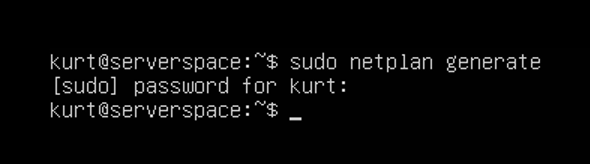
Além disso, os arquivos gerados automaticamente podem ter nomes de arquivos diferentes em desktops, servidores, instanciações de nuvem etc. (por exemplo, 01-network-manager-all.yaml ou 01-netcfg.yaml, 50-cloud-init.yaml, etc.), mas todos os arquivos em /etc/netplan/*.yaml serão lidos pelo netplan.
Abra o arquivo de configuração do netplan usando seu editor de texto, conforme mostrado:
sudo nano /etc/netplan/50-cloud-init.yaml

Encontre o nome de sua interface de rede nesse arquivo. Neste exemplo, é ens33.
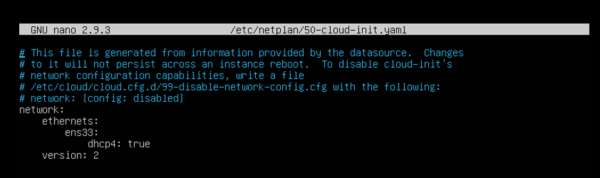
Como você pode ver, há dhcp4: true = dchp para ipv4 está ativado.
Para mudar isso, basta alterar a configuração da seguinte forma:
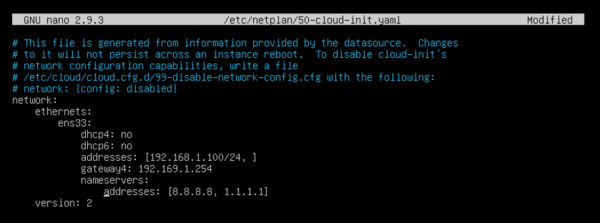
Onde:
- ens33 - nome da interface de rede.
- dhcp4e dhcp6 - propriedades dhcp de uma interface para IPv4 e IPv6 receptivamente.
- addresses - sequência de endereços estáticos para a interface. (com máscara de sub-rede)
- gateway4- endereço IPv4 para gateway padrão.
- nameservers- sequência de endereços IP para nameserver.
A propriedade addresses de uma interface espera uma entrada de sequência, por exemplo [192.168.14.2/24, "2001:1::1/64"] ou [192.168.56.110/24, ] (consulte a página de manual do netplan para obter mais informações).
Importante: não use tabulações nesse arquivo de configuração.
Salve o arquivo e saia. (para salvar o arquivo, pressione Ctrl+O e, em seguida, escolha o nome do arquivo e pressione Enter. Para sair do nano, pressione Ctrl+X)
Em seguida, aplique as alterações recentes na rede usando o seguinte comando:
sudo netplan apply
Se tudo estiver ok, você não receberá nenhuma mensagem de erro.
Basta verificar sua configuração de ip novamente com o comando:
ip a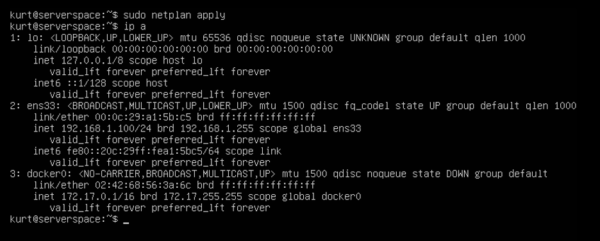
Como você pode ver, agora o ens33 tem um endereço IP conforme configurado anteriormente no arquivo yaml.
Parabéns! Você configurou com êxito um endereço IP estático de rede para o seu servidor Ubuntu.



